Un stick USB (sau o unitate flash) este un instrument util. Nu numai că viteza de transfer a fișierelor este mult mai mare decât cea a CD-urilor, dar portabilitatea acestor unități le face utile atunci când nu puteți trimite un fișier prin Bluetooth pe telefon.
În multe cazuri, este mai ușor să încărcați un program de pe un stick USB decât de pe un CD. Aplicațiile utilitare utile și, uneori, chiar și sisteme de operare întregi, cum ar fi Linux, pot fi pornite direct de pe o unitate flash. Dacă trebuie să creați o versiune portabilă a unei aplicații, iată cum.
Căutați o versiune portabilă
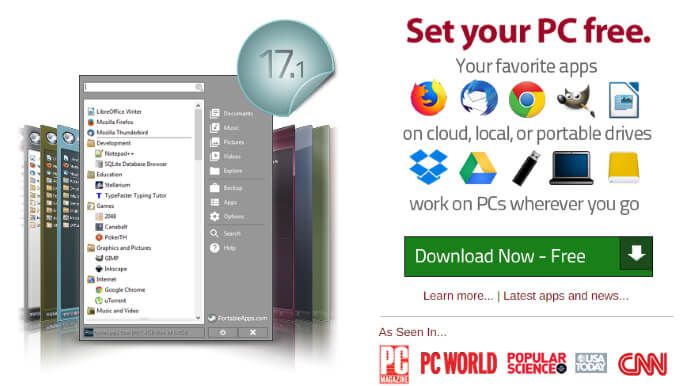
Cele mai utile aplicații au de obicei o opțiune portabilă - trebuie doar să știi unde să cauți. Site-uri precum PortableApps acționează ca o colecție de diferite aplicații portabile care au deja opțiuni portabile. Site-ul vă permite să descărcați aplicații individuale sau puteți opta pentru un fișier de 37 gigaocteți care include fiecare aplicație portabilă într-o singură locație.
Este vorba de peste 400 de aplicații portabile diferite. De asemenea, puteți verifica site-uri precum PortableFreeware, Portapps sau LiberKey. Puteți găsi zeci, dacă nu sute, de aplicații diferite care pot fi descărcate și rulate direct de pe un stick USB.
Dacă nu găsiți programul pe care îl căutați, atunci vești bune: crearea unei aplicații portabile pentru a rula un stick USB este simplă. Iată cum.
Cum să faci o aplicație portabilă care rulează un stick USB
Procesul real poate părea intimidant, dar este înșelător de simplu. Primul lucru pe care trebuie să-l faceți este să descărcați aplicația adecvată pentru această sarcină. Există mai multe opțiuni disponibile pe internet, dar am folosit Enigma Virtual Box.
In_content_1 all: [300x250] / dfp: [640x360]->Descărcați aplicația și instalați-o. Deschideți aplicația. Veți vedea un ecran care arată astfel.
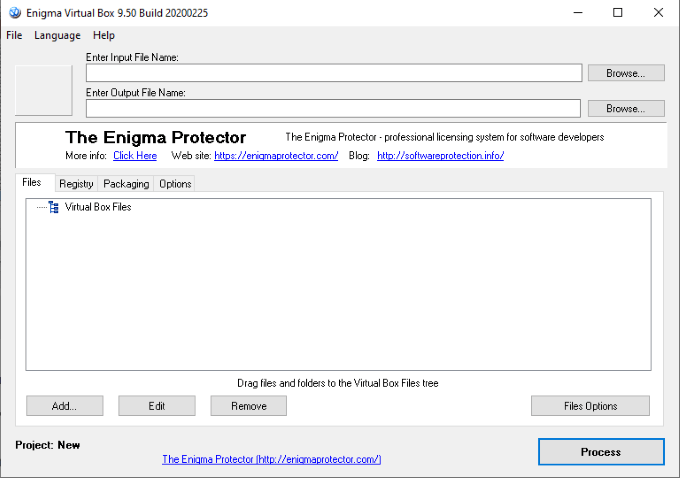
În partea de sus a ferestrei, faceți clic pe Navigațilângă Introduceți numele fișierului de intrare.Astfel veți selecta aplicația pe care doriți să o faceți portabilă. Rețineți că aplicația trebuie să existe deja pe mașina dvs.; dacă nu ați descărcat aplicația, faceți acest lucru.
După ce ați descărcat programul, faceți clic pe Răsfoițiși navigați la fișierul .exe. În exemplul următor, creăm un ver s ion al ImgBurn portabil.
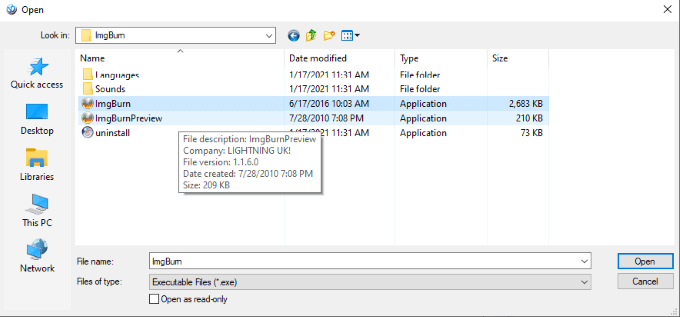
După ce ați ales fișierul .exe potrivit, faceți clic pe Deschidere.Acum, fișierul singur nu este suficient pentru a rula programul. Veți avea nevoie de orice fișiere dependente care să fie împreună cu acesta.
Pentru a face acest lucru, reveniți la ecranul principal Enigma Virtual Box și faceți clic pe Adăugați>Adăugați un folder recursiv.
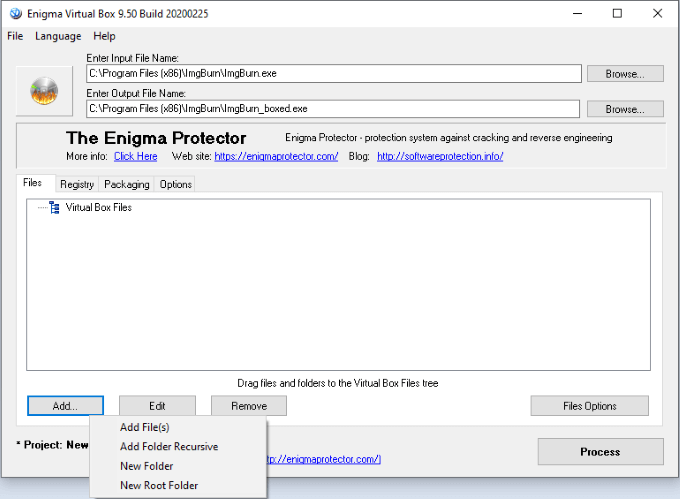
Răsfoiți fișierele și selectați folderul principal ImgBurn, apoi faceți clic pe Bine.Aceasta va adăuga fișierele de asistență necesare în dosar.
Acum, după ce ați făcut acest lucru, puteți alege unde doriți să ajungă fișierul rezultat. Puteți salva versiunea portabilă pe unitatea dvs. și apoi o puteți muta pe stick-ul USB, dar am ales să salvăm fișierul direct pe unitatea flash. Doar faceți clic pe Răsfoirelângă Introduceți numele fișierului de ieșire.
Acum că ați aranjat totul, faceți clic pe Procesare.Aceasta va fi creați versiunea portabilă a unității.
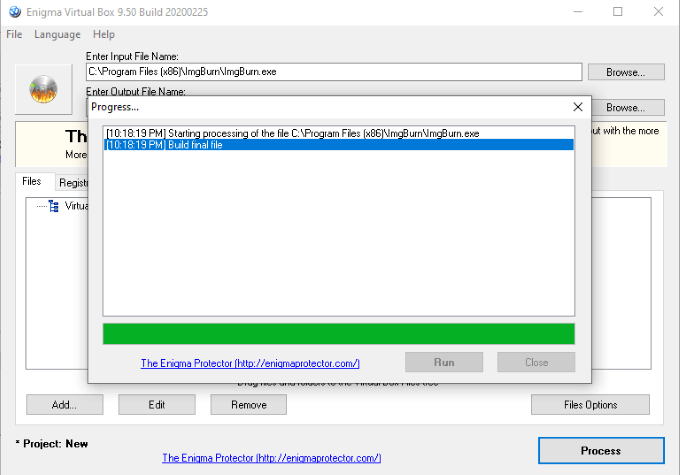
Odată ce acest lucru sa încheiat, voila! Procesul s-a încheiat. Acum, pentru a testa aplicația. Navigați la unitatea flash și căutați conținutul acesteia.
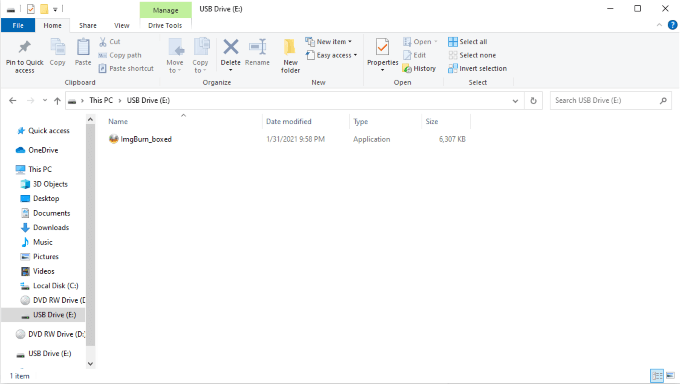
Selectați ImgBurn_boxedși faceți dublu clic pentru a rula aplicația. Dacă pornește, felicitări - ați creat cu succes o aplicație portabilă.
Puteți repeta acest proces pentru orice aplicație compatibilă. Există destul de multe care sunt extrem de util să aveți pe o unitate USB. Dacă nu sunteți sigur ce programe s-ar potrivi cel mai bine, am întocmit o listă pentru a vă ajuta.
Cele mai bune aplicații portabile pentru unități flash
Există unele aplicații care se pretează în mod deosebit să ruleze de pe un stick USB - în special cele care sunt utilizate pentru întreținerea sistemului. Iată o listă de aplicații portabile pe care ar trebui să le luați în considerare păstrarea pe o unitate de rezervă.
CCleanerCCleaner este o aplicație gratuită care poate curăța fișiere temporare, cookie-uri , și alte fișiere care sunt echivalentul dezordinei digitale. Când descărcați aplicația, puteți alege atât versiunea pe 32 de biți, cât și versiunea pe 64 de biți, astfel încât să funcționeze pentru aproape orice computer.
CCleaner este un instrument excelent de întreținere pentru a adăuga un pic de viață unui sistem. care rulează încet. Gândiți-vă la un set de curățare portabil.
Kaspersky Portable TDSSKillerSeturile de root pot revendica sistemul dvs., țineți-l ostatic și furați informații personale valoroase pentru cu mult timp înainte să fiți conștienți că există o problemă. Kaspersky Portable TDSSKiller elimină rootkiturile și bootkit-urile din sistemul dvs.
Nu este un antivirus complet, ci mai degrabă un instrument specific cu aplicații vizate. Nu este ceva de care (sperăm) să aveți nevoie des, dar atunci când o veți face, vă veți bucura că este acolo.
rcvPortableToată lumea știe durerea pierzând fișiere importante, indiferent dacă este un document sau o fotografie. rcvPortable este freeware care poate recupera fișierele pierdute. Gândiți-vă la acesta ca la primul pas în recuperarea datelor înainte de a vă duce aparatul la un profesionist.
Bineînțeles, dacă hard diskul dvs. a fost corupt, cea mai bună opțiune este să porniți de pe un stick USB. rcvPortable este un instrument excelent pe care ar trebui să-l păstrați la îndemână pentru situații de urgență. La urma urmei, dacă aveți doar o copie a acestor fotografii de familie, nu doriți să le pierdeți.
Un stick USB înseamnă mai mult decât transferul de fișiere dintr-un loc în altul. Dacă păstrați la îndemână un stick USB plin de aplicații portabile, veți avea instrumentul perfect pentru sarcină, indiferent de situație.